linux下Samba服务的搭建
Redhat linux samba图形界面下的配置

Redhat linux6.3 Samba手把手教你图形化安装配置单纯的linux服务器我们可以用nfs进行共享,如果我们既有linux又有windows的话,因windows系统无法支持nfs,故此两者的文件就无法共享了,这时我们就用一种第三方的软件来使两者进行文件共享,这个软件就是samba,samba在linux和window之间相当于架起了一座桥梁,是linux和window进行相互通讯,实现共享。
Samba还可以充当windows的域控制器,这样我们就可以通过linux来管理windows了,但今天我们主要讲述samba的文件共享功能。
一、samba安装,配置1、安装samba我们在安装linux时,红帽子系统是默认安装上的,我们可以通过命令:rpm -q samba查看一下,从上图说明我们的samba已经安装,我们也可以通过图形界面中的“系统”—“管理”—“添加/删除软件”中查询samba查看我们是否安装了samba通过查找samba 可以看出,我们已经安装了samba了。
如果没有安装,选中samba的服务器端和客户端安装即可,一般来讲红帽子的samba是默认安装的,在这里我们做以上两步只是让你换看一下你的samba是否安装了。
2、启动samba的服务接下来,我们启动samba服务在“在中端中打开”中输入命令:service smb startService nmb start如下图:为了下一次开机能够启动samba,我们在命令行窗口中输入setup 回车通过“系统服务”进行设置用空格键选中nmb服务和smb服务,这样,你在下一次启动的时候,samba就会自动启动。
3、有关samba防火墙的设置通过选中“系统”—“管理”—“防火墙”进行设置防火墙在上图中,我们一定要选中samba 和samba客户端,否则我们无法使用samba,选中之后选择“应用”,在这里解释一下,smb主要是监听139tcp端口,而nmb主要是监听137、138的udp端口。
第13课 Linux的Samba服务器配置
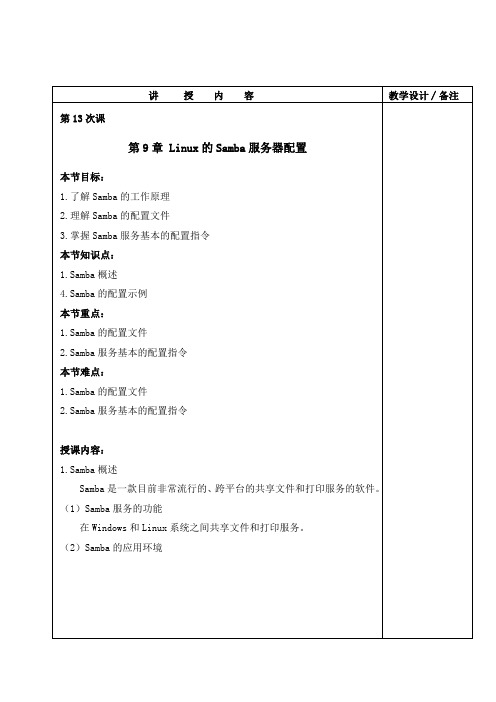
讲授内容教学设计∕备注第13次课第9章 Linux的Samba服务器配置本节目标:1.了解Samba的工作原理2.理解Samba的配置文件3.掌握Samba服务基本的配置指令本节知识点:1.Samba概述4.Samba的配置示例本节重点:1.Samba的配置文件2.Samba服务基本的配置指令本节难点:1.Samba的配置文件2.Samba服务基本的配置指令授课内容:1.Samba概述Samba是一款目前非常流行的、跨平台的共享文件和打印服务的软件。
(1)Samba服务的功能在Windows和Linux系统之间共享文件和打印服务。
(2)Samba的应用环境教学设计∕备注讲授内容(3)Samba的运行在RHEL 4中可以通过执行如下命令行来启动Samba服务器:#service smb start可以用ps命令来查看Samba服务器的两个进程:#ps –aux | grep smbd#ps –aux | grep nmbd2.Samba的配置文件Samba配置文件的结构(1)Samba服务的配置文件是/etc/samba/smb.conf(2)其结构分为两部分:一是全局设置部分,二是共享定义部分。
3.Samba服务基本的配置指令(1)全局设置部分的配置指令workgroup = MYGROUPserver string = Samba Serverprintcap name = /etc/printcapload printers = yescups options = raw讲授内容教学设计∕备注log file = /var/log/samba/%m.log功能:设置日志文件大小为50KB,若设置为0,则不对文件大小做限制。
security = user说明:RHEL 4中采用的是Samba3.0,该版本支持5种安全等级,分别是share、user、server、domain和ads。
socket options = TCP_NODELAY SO_RCVBUF=8192 SO_SNDBUF=8192dns proxy = no(2)共享定义部分的配置指令用户主目录共享[homes]#方括号中为共享名,homes很特殊,它可以代表每个用户的主目录comment = Home Directories#comment设置注释browseable = no#设置是否开放每个用户主目录的浏览权限,“no”表示不开放,即每个用户只能访问自己的主目录,无权浏览其他用户的主目录writable = yes所有用户都可以访问的共享[public]#设置共享名为publicpath = /home/samba#该共享所对应的实际路径public = yes#设置对所有用户开放read only = yes#默认情况下,对访问该目录的用户设置为只读权限write list = @staff讲授内容教学设计∕备注#设置只有staff组中的用户对该共享才有写权限,“@”表示组4.Samba的配置示例(1)添加Samba用户●#useradd user1●#passwd user1●#smbpasswd -a user1(2)访问Samba服务器及Windows上的共享资源每次修改完smb.conf配置文件后,都应该执行testparm命令来测试语法是否正确,然后,再启动Samba服务。
linux Samba服务器详解以及配置

winbind:为 Windows AD 服务
加入 Windows 的 AD
1.安装 Samba、Samba-client、Samba-conmmon、Samba-winbind 软件包
2.使用 authconfig-tui 工具两次勾选 winbind 后,填写 Domain、Domain Controllers、ADS Realm 即可添加到 Windows 的域服务器
@ # setsebool -P samba_export_all_rw on || 若要共享系统文件则必须使用该命令开启 SELinux 的访问控制
@ =============== Global Settings ================ || 双横线以下为全局配置
Samba:跨 Linux、Unix 与 Windows 平台进行文件传输
在 Linux/Unix 上使用软件模拟 NetBIOS 与 CIFS/SMB 的功能实现与 Windows 的交互,即:
当 Linux/Unix 主机上使用 Samba 的软件将某个目录共享出来,即可在同一网段内的 Windows 的主机上通过 UNC 路径直接对 Linux/Unix 上的该文件进行操作,也可以将 Windows 上共享出的目录通过 CIFS 协议挂载至 Linux/Unix 下直接进行操作
@ # maximum size of 50KB per log file, then rotate:
@ max log size = 50 || 日志大于50 KB 轮询一次(可根据时间或大小设置轮询)
@ 。。。。。。。。。。。。。
@ 。。。。。。。。。。。。
LinuxSamba服务器超详细安装配置(附问题解决)

LinuxSamba服务器超详细安装配置(附问题解决)⽬录Samba服务器介绍Samba服务器组件Samba服务器相关的配置⽂件安装Samba第⼀种⽅式:yum安装第⼆种⽅式:安装包安装配置Samba修改配置⽂件添加⽤户并设置密码重启Samba服务器登录Samba问题汇总及补充⽹络选择防⽕墙问题权限问题⽆法访问⾃动连接在嵌⼊式系统开发应⽤平台中,tftp、nfs和samba服务器是最常⽤的⽂件传输⼯具,tftp和nfs是在嵌⼊式Linux开发环境中经常使⽤的传输⼯具,samba则是Linux和Windows之间的⽂件传输⼯具。
samba是模仿Windows⽹上邻居的SMB的通讯协议,将Linux操作系统“假装成”Windows操作系统,通过⽹上邻居的⽅式来进⾏⽂件传输的。
虚拟机版本:VMware10Linux操作系统版本:Red Hat Enterprise Linux 5Samba服务器介绍Samba是在Linux系统上实现SMB(Session MessageBlock)协议的⼀个免费软件,以实现⽂件共享和打印机服务共享。
Samba服务器组件samba有两个主要的进程smbd和nmbd。
smbd进程提供了⽂件和打印服务,⽽nmbd则提供了NetBIOS名称服务和浏览⽀持,帮助SMB客户定位服务器,处理所有基于UDP的协议。
Samba服务器相关的配置⽂件/etc/samba/smb.conf这是samba的主要配置⽂件,基本上仅有这个⽂件,⽽且这个配置⽂件本⾝的说明⾮常详细。
主要的设置包括服务器全局设置,如⼯作组、NetBIOS名称和密码等级,以及共享⽬录的相关设置,如实际⽬录、共享资源名称和权限等两⼤部分。
/etc/samba/lmhosts早期的 NetBIOS name 需额外设定,因此需要这个 lmhosts 的 NetBIOS name 对应的 IP 檔。
事实上它有点像是 /etc/hosts 的功能!只不过这个 lmhosts 对应的主机名是 NetBIOS name 喔!不要跟 /etc/hosts 搞混了!⽬前 Samba 预设会去使⽤你的本机名称 (hostname) 作为你的 NetBIOS name,因此这个档案不设定也⽆所谓。
简要描述samba服务搭建的流程

简要描述samba服务搭建的流程
Samba是一种常用的文件共享服务,可以在Linux系统中搭建。
以下是简要描述samba服务搭建的流程:
1. 安装samba服务:在Linux系统中使用包管理工具安装samba 服务,例如yum install samba
2. 配置samba服务:编辑Samba的配置文件smb.conf,指定共享目录、访问权限等参数,例如:[share] path = /data/share browseable = yes writable = yes valid users = user1,user2
3. 创建共享目录:在Linux系统中创建需要共享的目录,并设
置访问权限,例如:mkdir /data/share ; chmod 777 /data/share 4. 创建Samba用户账号:使用smbpasswd命令或pdbedit命令
创建Samba用户账号,并设置密码,例如:smbpasswd -a user1
5. 启动Samba服务:使用systemctl或service命令启动Samba 服务,例如:systemctl start smb.service
6. 在Windows系统中访问:在Windows系统中打开文件资源管
理器,输入Linux系统的IP地址和共享名称,例如:192.168.1.1share,输入Samba用户账号和密码即可访问共享文件。
以上是简要描述samba服务搭建的流程,具体可根据实际需求进行拓展。
- 1 -。
linux-smb服务

SMB服务Linux和windows之间的共享服务Samba1.Samba的组成一个Samba服务器实际上包括两个守护进程:smbd和nmbd。
2.安装Samba服务器3.Samba的配置(1)修改Samba配置文件(2)图形化配置Samba服务器配置工具如下图所示,它是用来管理Samba共享、用户以及基本服务器设置的图形化界面。
配置Samba服务器的第一步是配置服务器的基本设置和几个安全选项。
配置Samba服务器的第二步是添加Samba用户,如下图所示配置Samba服务器的第三步是添加共享,其窗口如图所示。
4.启动和停止Samba服务器使用以下命令来启动守护进程:/etc/rc.d/init.d/smb start使用以下命令来停止守护进程:/etc/rc.d/init.d/smb stop5.连接Samba共享要从Microsoft Windows机器上连接Linux Samba共享,可以使用“网上邻幅”或图形化文件管理器。
也可用以下DOS命令:(如下图所示)\\192.168.0.2216.客户工具smbclientsmbclient命令用来存取远程Samba服务器上的资源。
附:这是我在s h e l l输入的命令[root@localhost etc]# service smb status smbd (pid 3501)正在运行... nmbd (pid 3505)正在运行...[root@localhost etc]# netstatus -tlnp|grep smb bash: netstatus: command not found [root@localhost etc]# netstat -tlnp|grep smb tcp 0 0 0.0.0.0:139 0.0.0.0:* LISTEN 3501/smbd [root@localhost etc]#第一条已经显示两个服务已经在运行了,但是查看监听的端口是只发现139端口被监听,而445端口溡有。
samba服务器搭建+权限设置
samba服务器搭建+权限设置⽬录第1章绪论. 11.1Linux的发展历史. 11.2Linux应⽤现状. 21.3Linux各版本的特⾊和应⽤领域. 2第2章 samba介绍. 42.1 samba总体概述. 42.2 samba功能介绍. 5第3章配置⽂件. 63.1 samba配置⽂件全局⽂件内容介绍. 63.2 samba配置⽂件每单项介绍. 8第4章实践内容. 94.1 实践要求. 94.2实践⽅法——⽤户创建. 94.3实践⽅法——⽂件创建. 104.4实践⽅法——⽂件权限管理. 114.5实践⽅法——对smb.conf配置. 124.6特⾊功能. 13第5章源程序解释. 145.1 Samba服务命令代码. 145.2 查看Samba服务器Ip地址. 145.3拷贝samba配置⽂件. 155.4 账户管理. 155.5 smbpasswd samba⽤户密码添加. 155.6对⽬标⽬录的添加 mkdir filename 165.7 chmod⽂件权限编辑. 175.8 ⽂件查看使⽤. 175.9 ⽤户以及⽤户组的查看. 185.10 对smb.conf⽂件进⾏配置. 185.10.1配置⽬录share 185.10.2配置⽬录private 185.10.3配置⽬录skh-A 195.10.4 配置⽬录skh-B 195.10.5⽬录skh-C、D、E、F配置. 20第6章课程设计⽇志. 21第7章佐证材料. 227.1功能1实现的截图. 227.2功能2实现的截图. 237.3功能3实现的截图. 257.4功能4实现的截图. 26结语. 31参考⽂献. 32第1章绪论1.1Linux的发展历史Linux 系统的诞⽣主要源于林纳斯个⼈,⽽ Linux 系统的成长则更多得益于所采⽤的开源模式。
林纳斯12岁开始接触计算机和编程,并从此狂热地爱上了编程。
因为这份热爱,林纳斯⾃学了⼤量的编程知识,并不断地将学到的新知识进⾏练习。
Linux下的SMB服务安装及配置
SMB服务安装及配置:一、联通网络:1、安装系统时候,在虚拟机设置里面把网络适配器改成桥接模式。
(已经安装好的系统可以在虚拟机菜单下的【虚拟机】→【设置】下面改)2、在Linux下修改网络IP为:192.168.12.201。
3、在Win下打开【网络和Internet】→【网络连接】,查看本地连接的属性,IPV4属性,设置静态IP地址:192.168.12.200。
点击【确定】保存退出。
4、在虚拟机的Linux系统下,Ping本身IP:命令输入:Ping 192.168.12.201;Ping过了再PingWin下的IP:Ping 192.168.12.200。
如果Ping通了,再到Win下命令提示符下Ping本身和Linux的IP。
如果都Ping通了就开始下一步操作。
二、SMB安装与配置:1.安装smb服务:首先在shell里面查询自己是否安装了smb。
[root@localhost ~]# rpm -qa samba | grep 'samba'samba-3.0.21b-2 // 如果有类似这行输出,则表示安装了 smb,否则需要安装下载或从光盘上找到SMB服务安装包。
安装(samba*代表其安装包名称):# rpm -ivh samba*2.配置SMB文件:# vi /etc/samba/smb.conf在“Share Definitions”区段添加如下内容:[Test]comment = Test Directoriespath = /home/sharebrowseable = yeswriteable = yes保存并退出。
添加一个用户并设置密码:# useradd smbtest# passwd smbtest......SMB与系统共用用户名,但不共用密码。
也就是说,上面设置的用户名对SMB有效,但密码对SMB无效,需用smbpasswd命令另外添加一个密码。
文件服务器搭建方案
文件服务器搭建方案1. 简介文件服务器是用于存储和管理文件的服务器,可以通过网络访问和共享文件。
本文将介绍一种常用的文件服务器搭建方案,使用Linux 操作系统和Samba 服务。
2. 系统要求•操作系统:Ubuntu 18.04 LTS•硬件要求:至少 2GB 内存和 20GB 存储空间•网络要求:稳定的网络连接3. 安装 Samba 服务1.更新系统软件源:sudo apt update2.安装 Samba 服务:sudo apt install samba3.配置 Samba 服务:–执行以下命令备份 Samba 配置文件:sudo cp /etc/samba/smb.conf /etc/samba/smb.conf.bak –编辑 Samba 配置文件:sudo nano /etc/samba/smb.conf–在文件末尾添加以下内容:[shared]comment = Shared Folderpath = /path/to/shared/folderbrowseable = yesread only = noguest ok = yes其中,/path/to/shared/folder是你想共享的文件夹路径。
–保存并关闭文件。
4.重启 Samba 服务:sudo systemctl restart smbd4. 配置文件夹权限为了确保文件服务器的安全性,需要配置共享文件夹的正确权限。
1.创建共享文件夹:sudo mkdir /path/to/shared/folder2.更改文件夹所有者和群组为nobody:sudo chown nobody:nogroup /path/to/shared/folder3.更改文件夹权限为 777:sudo chmod 777 /path/to/shared/folder5. 访问文件服务器在本地计算机上,可以使用文件管理器访问文件服务器。
打开文件管理器,并在地址栏输入以下内容:smb://file-server-ip/shared其中,file-server-ip是文件服务器的 IP 地址。
Linux Samba下swat服务的安装和配置
Samba下swat服务的安装和配置
1.使用rpm命令安装RHEL4第5张光盘中的samba-swat软件包
2.使用chkconfig命令启动swat服务,并查看该服务的启动状态
3.修改“/etc/xinetd.d/”目录中的swat文件(使用vi编辑器修改),并设置only_from为需
要访问swat服务的主机地址
4.重新启动xinetd服务使对swat服务的设置生效,使用命令:
service xinetd restart
5.在允许访问swat服务的主机中打开网页浏览器,并在地址栏中输入swat服务的访问地
址(http://192.168.1.190:901),输入管理员root的用户名和密码登录swat服务
6.在浏览器的web界面中对samba服务器进行简单的配置操作
7.对比查看在web界面配置后,smb.conf配置文件内容的更改。
- 1、下载文档前请自行甄别文档内容的完整性,平台不提供额外的编辑、内容补充、找答案等附加服务。
- 2、"仅部分预览"的文档,不可在线预览部分如存在完整性等问题,可反馈申请退款(可完整预览的文档不适用该条件!)。
- 3、如文档侵犯您的权益,请联系客服反馈,我们会尽快为您处理(人工客服工作时间:9:00-18:30)。
linux下Samba服务的搭建1.配置时实用的TIPS:1、在Windows下通过IP地址访问共享目录时,一般第一次需要输入密码,以后就无需输入密码而直接登录了。
但对偶们经常测试需要频繁切换samba用户的那就杯具了哈。
这时偶们可以在Windows的CMD下使用以下命令删除连接:net use \\samba服务器IP地址或NetBIOS名称\ipc$ /del #删除指定连接net use * /del #删除所有连接,介个偶最喜欢了哈2、在配置samba配置文件时,为了使配置文件生效,需要频繁重启samba 服务,虽然可以让配置生效,但是在实际应用中会对客户端用户的访问造成影响,偶们可以用reload命令是samba服务重新加载配置文件使其生效(service smb reload或/etc/init.d/smb reload),这样不需要中断服务就可以重新加载配置哈。
1、samba简介(摘自维基百科,百度百科的简介太令偶失望了)Samba,是种自由软件,用来让UNIX系列的操作系统与微软的Windows操作系统的SMB/CIFS (Server Message Block/Common Internet File System)网络协定做连结。
在目前的版本(v3),不仅可存取及分享SMB的资料夹及打印机,本身还可以整合入Windows Server的网域、扮演为网域控制站(Domain Controller)以及加入Active Directory成员。
简而言之,此软件在Windows 与UNIX系列OS之间搭起一座桥梁,让两者的资源可互通有无。
2、samba的安装samba的安装偶就不多讲了,对大家来说是小菜一碟,以下是偶本机安装的samba:[alex@redhat ~]$ rpm -qa |grep sambasamba-common-3.0.33-3.29.el5_5.1samba-swat-3.0.33-3.29.el5_5.1samba-client-3.0.33-3.29.el5_5.1samba-3.0.33-3.29.el5_5.13、samba的配置文件哟,这个才是偶们的重点哈,当然这也是挑战偶的表达能力以及实践能力的地方,写得不好,大家表见怪。
存放在/etc/samba下的smb.conf是samba服务的主配置文件。
此文件由两部分组成:Global Settings和Share Definitions。
下面以偶的samba配置文件为例,简单说明配置主要配置行的意思(注意在等号前后都是空格哈):[global]workgroup = MYGROUPserver string = Samba Server Version %vnetbios name =Ariclog file = /var/log/samba/%m.logmax log size = 10security = shareencrypt passwords = yessmb passwd file = /etc/samba/smbpasswdusername map = /etc/samba/smbusers[share]path = /home/sharewriteable = yesbrowseable = yesguest ok = yescomment = This is my shared folder.[global]:表示以下的内容为全局配置,该设置对所有共享资源都是生效滴,不能省略;workgroup:用来定义工作组,相当于Windows的工作组;server string:用来定义samba的说明信息,这里默认显示的是samba的版本号;netbios name:用来定义在Windows下显示出来的计算机名称,此名称也可以直接用以登陆samba服务器的哈,下面会有举例滴;log file:存放samba用户的日志文件,%m代表客户端主机名,samba服务器会在指定的目录下为每个登陆主机建立不同的日志文件(昨晚瞄了几个日志文件,结果是空的,不解);max log size:限制用户日志的字段数目;security:定义数据共享的方式,此选项有5个可选值,常用的是share和user选项:(1)share客户端登录samba 服务器,不需要输入用户名和密码就可以浏览samba 服务器的资源,适用于公共的共享资源,安全性差,需要配合其他权限设置,保证samba 服务器的安全性。
(2)user客户端登录samba 服务器,需要提交合法帐号和密码,经过服务器验证才可以访问共享资源,服务器默认为此级别模式,最好是以加密方式传送密码,以提高安全性。
(3)server客户端需要将用户名和密码,提交到指定的一台samba 服务器上进行验证,即要指定口令服务器,如果验证出现错误,客户端会用user 级别访问。
(4)domain如果samba 服务器加入windows 域环境中,验证工作服将由windows 域控制器负责,domain 级别的samba 服务器只是成为域的成员客户端,并不具备服务器的特性,必须指定口令服务器,samba 早期的版本就是使用此级别登录windows 域滴。
(5)ads当samba 服务器使用ads 安全级别加入到windows 域环境中,其就具备了domain 安全级别模式中所有的功能并可以具备域控制器的功能,也是要指定口令服务器。
encrypt passwords:传送的密码是否加密;smb passwd file:用于保存samba服务的用户名及其对应的密码,samba用户登录时samba服务会检查此文件用以验证samba用户的合法性;username map:指定用户映射文件,下边会详细介绍哈;[share]:用来设定在Windows中显示出来的共享目录名称;path:共享目录路径,不可省略滴;writeable:设置是否可写;browseable:设置是否可以在Windows工作组下看到共享文件夹,包括匿名共享和samba服务授权共享文件夹。
如需隐藏共享文件夹,则标记为no;guest ok:设置匿名用户是否可以登录,如果security设置为user,此选项默认值为no;comment:共享文件夹的注释信息。
4、设置共享目录上面的samba配置文件中我设置共享目录为/home/share,下面需要建立其目录:[root@redhat ~]# mkdir /home/share用于设置匿名用户可以下载或上传共享文件,因此要给/home/share目录授权为nobody权限:[root@redhat ~]# chown -R nobody:nobody /home/share5、samba服务的启动与停止service smb start|stop|restart/etc/init.d/smb start|stop|restart设置开机自启动:chkconfig --level 2345 smb on6、匿名访问共享目录(注意SELinux和防火墙处于关闭状态)(1)在Windows下访问samba服务。
有以下几种方式哈:a.基于IP的访问:b.基于域名的访问。
当然啦,前提得有域名服务哈,如果没有就乖乖用基于IP和下面的基于netbios name:c.基于netbios name。
还记得上边配置文件偶的netbios name 设为神马么:(2)在Linux下访问共享目录,偶用滴是ubuntu哈:aric@ubuntu:~$ smbclient //10.6.179.58/shareEnter aric's password:Domain=[MYGROUP] OS=[Unix] Server=[Samba 3.0.33-3.29.el5_5.1]Server not using user level security and no password supplied.smb: \> ls. D 0 Sun May 15 16:49:23 2011.. D 0 Sat May 14 17:10:22 2011test D 0 Sat May 14 17:11:32 2011sql.txt A 37 Sat Apr 2 09:55:18 2011test2 D 0 Sun May 15 16:49:19 201132872 blocks of size 2097152. 2461 blocks availablesmb: \>需要注意的是由于我们已经设置了匿名登录,在提示Enter aric's password时直接无视之按Enter即可哈,aric是我ubuntu的用户名,别和上面的Aric搞混了哈。
7、授权登录samba服务器上面介绍的是匿名共享数据的设置方法,介个方式安全性难以保证,不好进行安全控制,于是乎,samba的主要配置一般还是以授权登录为主的哈。
(1)创建系统用户为什么要创建系统用户呢?哟,不急,下面会提到哈。
偶创了一个名为test的虚拟用户:1.[root@redhat samba]# useradd -s /sbin/nologin test刚刚创建的为什么是虚拟用户呢?原因就是如果创建用户的同时不小心也给test设置了密码,这时test用户就可以通过shell登录系统。
安全起见,要不就不要设置密码,要不就设置test 为虚拟用户,好习惯还是设为虚拟的好哈。
(2)创建samba登录用户需要注意的是,系统用户是Linux上对应的用户,而samba用户时客户端连接samba服务器是需要使用的账户。
创建samba 用户时会用到smbpasswd命令,而smbpasswd命令的原理是通过读取/etc/passwd文件存在的用户名进而设置samba用户密码的。
这也是为什么创建系统用户的原因。
对于创建的系统用户,可设置也可不设置密码,也可以与对应的samba用户密码相同或是不同。
[root@redhat samba]# smbpasswd -a testNew SMB password:Retype new SMB password:Added user test.对于创建samba用户时要用到/etc/passwd文件偶表示怀疑,于是偶小小地做了测试,结果偶承认偶输了[root@redhat samba]# smbpasswd -a test1 #尝试创建samba用户test1New SMB password:Retype new SMB password:Failed to modify password entry for user test1 #创建失败,因为读取/etc/passwd时找不到test1[root@redhat samba]# useradd test1 #可设置也可不设置用户密码,这里就懒得设啦[root@redhat samba]# smbpasswd -a test1New SMB password:Retype new SMB password:Added user test1. #创建成功,得出结论,偶输了不知道大家注意到木有,在安装samba后是木有smbpasswd介个文件滴,当偶们第一次使用smbpasswd命令创建samba用户时会自动建立 smbpasswd文件,里面存放着samba用户的用户名和密码,当然,密码是加密的哈。
